Venster Folder Setting Utility
U kunt een netwerkmap instellen als bestemming voor afbeeldingen die zijn gescand via het bedieningspaneel van de printer en voor ontvangen faxgegevens.
Als u het venster Folder Setting Utility wilt weergeven, klikt u op Instellingen voor doelmap (Destination Folder Settings) in het hoofdscherm.
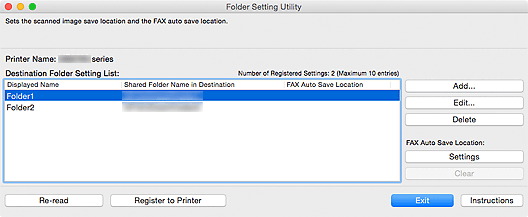
- Printernaam (Printer Name)
- Hier wordt de naam weergegeven van de printer die in het hoofdscherm is geselecteerd.
- Lijst met instellingen voor doelmap (Destination Folder Setting List)
- Hier wordt de lijst met doelmappen voor gegevens weergegeven.
- Toevoegen... (Add...)
- Klik om het dialoogvenster Doelmap toevoegen (Add Destination Folder) weer te geven waarin u doelmappen kunt toevoegen.
- Bewerken... (Edit...)
-
Klik om het dialoogvenster Doelmap bewerken (Edit Destination Folder) weer te geven waarin u de Weergegeven naam (Displayed Name), Naam van gedeelde map in bestemming (Shared Folder Name in Destination) en andere gegevens van de in de Lijst met instellingen voor doelmap (Destination Folder Setting List) opgegeven map kunt bewerken.
 Opmerking
Opmerking- Wanneer u een map bewerkt waarvoor een pincode is ingesteld, wordt een scherm voor het invoeren van de pincode weergegeven.
- Verwijderen (Delete)
- Hiermee verwijder u de map die is opgegeven in Lijst met instellingen voor doelmap (Destination Folder Setting List).
- Loc auto opgesl fax (FAX Auto Save Location)
-
- Instellingen (Settings)
-
Hiermee stelt u de map die is opgegeven in Lijst met instellingen voor doelmap (Destination Folder Setting List) in als locatie voor het automatisch opslaan van faxgegevens.
 Opmerking
Opmerking- Als u een map instelt waarvoor een pincode is ingesteld, wordt een scherm voor het invoeren van de pincode weergegeven.
- Wissen (Clear)
- Hiermee verwijdert u de map die is opgegeven in Lijst met instellingen voor doelmap (Destination Folder Setting List) als locatie voor het automatisch opslaan van faxgegevens.
- Opnieuw lezen (Re-read)
-
Hiermee worden de instellingsgegevens voor de doelmap van de printer opnieuw gelezen.
 Belangrijk
Belangrijk-
Controleer het volgende voordat u op Opnieuw lezen (Re-read) klikt.
- De printer is ingeschakeld
- De printer en computer zijn verbonden met het netwerk
- De printer wordt niet gebruikt door een andere toepassing of gebruiker
- Er wordt geen fout weergegeven op het bedieningspaneel van de printer
-
- Registreren in printer (Register to Printer)
-
Hiermee registreert u de instellingen bij de printer.
 Belangrijk
Belangrijk-
Controleer het volgende voordat u op Registreren in printer (Register to Printer) klikt.
- De printer is ingeschakeld
- De printer en computer zijn verbonden met het netwerk
- De printer wordt niet gebruikt door een andere toepassing of gebruiker
- Er wordt geen fout weergegeven op het bedieningspaneel van de printer
-
- Afsluiten (Exit)
- Hiermee sluit u het venster Folder Setting Utility.
- Instructies (Instructions)
- Deze handleiding openen.

